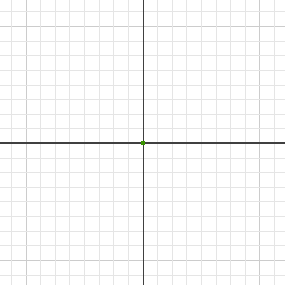- Per iniziare a creare la scatola elettrica nell'assieme vuoto, fare clic con il pulsante destro del mouse in un punto qualsiasi della finestra grafica, quindi scegliere Crea componente dal menu comandi frequenti. Viene visualizzata la finestra di dialogo Crea componente locale.
- Nel campo Nome nuovo componente, immettere box.
- Accanto al menu Modello, fare clic su Sfoglia modelli
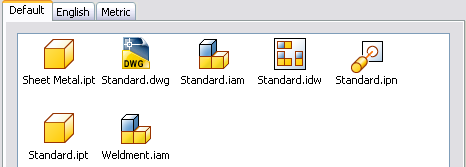 , selezionare la scheda Inglese e fare doppio clic sul modello Standard (poll).ipt..
, selezionare la scheda Inglese e fare doppio clic sul modello Standard (poll).ipt.. - Fare clic su OK nella finestra di dialogo Crea componente locale. Nota: Anche se in questa esercitazione e nelle due esercitazioni precedenti è stato richiesto all'utente di selezionare la scheda Inglese, quando si creano nuovi file in genere si seleziona uno dei nuovi modelli visualizzati nella scheda Default.
- Per fare in modo che Autodesk Inventor possa generare il file di parti vuoto in cui si creerà la scatola elettrica, è necessario selezionare un piano nell'assieme. Il piano è coincidente con il piano dello schizzo della parte. Spesso nell'assieme esiste già una faccia di parte piana su cui si desidera creare la parte, tuttavia nella presente esercitazione l'assieme è vuoto e si seleziona un piano di origine.
Il cursore cambia
 e viene richiesto di selezionare un piano dello schizzo per la lavorazione di base.
e viene richiesto di selezionare un piano dello schizzo per la lavorazione di base. - Per selezionare un piano di origine (non visibile al momento), fare clic sul simbolo di espansione/compressione accanto alla cartella Origine dell'assieme per espandere la cartella. Suggerimento: La cartella di origine dell'assieme si trova nella parte superiore del browser, subito sotto la cartella Rappresentazioni.

- Selezionare il Piano XY. In questo modo l'origine della nuova parte viene allineata con quella dell'assieme nel file dell'assieme vuoto.
Dopo la selezione del piano di origine, viene creato il documento di parte e gli viene assegnato un nome. Il browser degli assiemi viene aggiornato per visualizzare la nuova parte e si lavora all'interno dello schizzo del nuovo file della parte box. I comandi di schizzo sono attivi ed è possibile iniziare a definire la geometria per la prima estrusione.
- Se necessario, fare clic sulla faccia frontale del ViewCube per impostare il piano dello schizzo parallelamente allo schermo.